![[Ratkaistu] Kuinka korjata Windows 10 -päivitysvirhe 0x8024200B? [Ratkaistu] Kuinka korjata Windows 10 -päivitysvirhe 0x8024200B?](https://img2.luckytemplates.com/resources1/images2/image-7937-0408150621592.png)
Näyttääkö Windows 10 -järjestelmässäsi Päivitysvirhe 0x8024200B , kun yrität päivittää Windows 10/Windows 8/Windows 8.1 -käyttöjärjestelmää tai asentaa HP-tulostinohjainta?
Saatat saada virheilmoituksen seuraavassa muodossa:
Koodi 0x8024200B – Windows Update kohtasi tuntemattoman virheen.
Hewlett-Packard – Kuvankäsittely – Nollatulostus – HP Deskjet 3510 series – Virhe 0x8024200b
Hewlett-Packard – Enterprise WSD-monitoimitulostin, monitoimitulostin, muu laitteisto – Nollatulostus – HP ENVY 5660 series – Virhe 0x8024
Virhe 0x8024200B on tunnettu Windows 10 -päivitysvirhe , ja se voi ilmetä kaikissa Windows-käyttöjärjestelmän versioissa Windows 7:stä, 8:sta, 8.1:stä ja Windows 10:stä alkaen.
Saatat myös kohdata tämän virhekoodin 0x8024200B , kun päivität vanhemmista Windows-versioista Windows 10:een. Useimmiten tämä virhekoodi kuitenkin ilmestyy Windows 10 -päivitysten asennuksen aikana.
Myös jos vanhemmat saatavilla olevat päivitykset odottavat, se voi myös tuottaa 0x8024200B-virheen . Vanhentuneet järjestelmäohjaimet tai yhteensopimattomat ohjelmistot voivat estää tarvittavien päivitysten asennuksen.
Jälkimmäinen tämä virhe voi myös laukaista useita muita ongelmia, kuten hidas järjestelmän suorituskyky, haittaohjelmat, jotka suoritetaan taustalla, vioittuminen tai tiedostot, joihin ei ole pääsyä .
Jos järjestelmäsi kohtaa tämän virhekoodin 0x8024200B , sinun tulee ratkaista tämä ongelma mahdollisimman pian, koska se voi vaikuttaa järjestelmääsi erittäin pahasti.
Ja päästä eroon 0x8024200B-virheestä seuraa alla annettuja mahdollisia korjauksia, mutta tutustu ensin joihinkin mahdollisiin Windows-päivitysvirheen syihin.
Windows-virheen 0x8024200b syyt
On useita muita syitä, jotka ovat vastuussa Windows 10 -virhekoodista 0x8024200b:
- Vaurioituneet järjestelmätiedostot, kuten DLL-tiedostot tai rekisteriavaimet, ovat yksi yleisimmistä syistä Windows-virheeseen 0x8024200b.
- Tietokonevirus- ja haittaohjelmainfektiot voivat myös vaikuttaa tietokoneeseesi vahingoittamalla järjestelmätiedostojasi.
- Jos tämä virhekoodi alkaa ilmestyä ohjaimen asennuksen jälkeen tietokoneellesi, se johtuu sopimattomasta tai yhteensopimattomasta järjestelmäasemasta.
- Virheelliset asennukset ja ohjelmiston asennuksen poistaminen voivat olla syynä tähän päivitysvirheeseen.
Nyt päästään asiaan, aloitetaan erilaisten testattujen ratkaisujen soveltaminen Windows Error 0x8024200b -virheen voittamiseksi.
Kuinka korjaan Windows Update -virheen 0x8024200b?
Korjaus 1 – Suorita Windows Updaten vianmääritys
Tämä on yksi tärkeimmistä temppuista päästä eroon Windows Error 0x8024200b -virheestä. Suorita Windows Update -vianmääritys noudattamalla alla olevia vaiheita ja se havaitsee automaattisesti tämän virheen aiheuttavan ongelman.
- Siirry Windowsin hakuvaihtoehtoon ja etsi "Vianmääritys".
![[Ratkaistu] Kuinka korjata Windows 10 -päivitysvirhe 0x8024200B? [Ratkaistu] Kuinka korjata Windows 10 -päivitysvirhe 0x8024200B?](https://img2.luckytemplates.com/resources1/images2/image-6178-0408150622038.png)
- Napsauta sitten Asetukset ja vianmääritys .
![[Ratkaistu] Kuinka korjata Windows 10 -päivitysvirhe 0x8024200B? [Ratkaistu] Kuinka korjata Windows 10 -päivitysvirhe 0x8024200B?](https://img2.luckytemplates.com/resources1/images2/image-2799-0408150622489.png)
- Nyt sinun on selvitettävä Järjestelmä ja suojaus -vaihtoehdon alla oleva Windows Update -ongelmien korjaaminen . Sinun on napsautettava sitä ja sen jälkeen napsauta "Seuraava".
![[Ratkaistu] Kuinka korjata Windows 10 -päivitysvirhe 0x8024200B? [Ratkaistu] Kuinka korjata Windows 10 -päivitysvirhe 0x8024200B?](https://img2.luckytemplates.com/resources1/images2/image-9320-0408150622945.png)
- Vianetsintäohjelmat havaitsevat ongelman ja koko prosessi kestää muutaman kerran.
Voit myös suorittaa vianmäärityksen automaattisesti käyttämällä Microsoftin virallista linkkiä: https://support.microsoft.com/en-us/help/2714434/description-of-the-windows-update-troubleshooter
Korjaus 2 – Suorita SFC-komento
Kuten sanottu, 0x8024200B-virhekoodi saattaa laukaista puuttuvien tai vaurioituneiden järjestelmätiedostojen vuoksi .
Joten tässä menetelmässä yritämme korjata vaurioituneet järjestelmätiedostot ja muut puuttuvat komponentit SFC-skannauksen avulla . Voit tehdä tämän noudattamalla alla annettuja ohjeita huolellisesti.
- Ensinnäkin sinun on avattava komentokehote järjestelmänvalvojan oikeuksilla. Paina Windows + R avataksesi Suorita-valintaikkunan.
![[Ratkaistu] Kuinka korjata Windows 10 -päivitysvirhe 0x8024200B? [Ratkaistu] Kuinka korjata Windows 10 -päivitysvirhe 0x8024200B?](https://img2.luckytemplates.com/resources1/images2/image-7560-0408150623384.png)
- Kirjoita Suorita-ruutuun CMD ja paina Enter-näppäintä. Tämä avaa komentoikkunan. Jos jokin UAC tulee näkyviin, napsauta KYLLÄ.
![[Ratkaistu] Kuinka korjata Windows 10 -päivitysvirhe 0x8024200B? [Ratkaistu] Kuinka korjata Windows 10 -päivitysvirhe 0x8024200B?](https://img2.luckytemplates.com/resources1/images2/image-4181-0408150623827.png)
- Kun olet avannut komentokehoteikkunan, kirjoita "SFC/SCANNOW" ja paina Enter-näppäintä.
![[Ratkaistu] Kuinka korjata Windows 10 -päivitysvirhe 0x8024200B? [Ratkaistu] Kuinka korjata Windows 10 -päivitysvirhe 0x8024200B?](https://img2.luckytemplates.com/resources1/images2/image-4181-0408150623827.png)
- Odota, kunnes Windows on suorittanut järjestelmän tarkistuksen ja toimittaa tulokset. Täällä sinun pitäisi nähdä havaitut ja korjatut tiedostot.
Tarkista nyt, onko Windowsin päivitysvirhe korjattu vai ei
Korjaus 3: SDF-puhdistusmenetelmä
Tämän menetelmän avulla voimme puhdistaa ja luoda uudelleen ohjelmiston jakelukansion sekä poistaa kaikki väliaikaiset tiedostot.
- Siirry C:/-asemaan ja etsi ja avaa siinä oleva kansio nimeltä Windows.
- Avaa SoftwareDistribution- kansio (SDF)
![[Ratkaistu] Kuinka korjata Windows 10 -päivitysvirhe 0x8024200B? [Ratkaistu] Kuinka korjata Windows 10 -päivitysvirhe 0x8024200B?](https://img2.luckytemplates.com/resources1/images2/image-5764-0408173051412.png)
- Avaa DataStore- kansio ja poista sitten kaikki siinä olevat tiedostot ja kansiot.
- Avaa uudelleen SoftwareDistribution- kansio ja avaa latauskansio ja poista kaikki tiedostot siinä.
Huomautus: Poistoprosessin aikana se saattaa pyytää järjestelmänvalvojan lupaa. Joten on suositeltavaa kirjautua sisään järjestelmänvalvojana. Jos ei, napsauta ok jatkaaksesi.
Korjaus 4: Palauta käyttöjärjestelmä
Tämä menetelmä on täydellinen niille, joilla on vähemmän tietoa Windowsista komentojen suorittamisesta komentokehotteiden avulla:
- Windows 10 -käyttäjät – kirjoita vain " RESET PC " Cortanan hakupalkkiin ( Windowsin käynnistyspainikkeen haku ) ja valitse tuloksista Palauta tämä tietokone .
- Napsauta sen jälkeen Palauta tämä tietokone -kohdassa aloituspainiketta jatkaaksesi.
![[Ratkaistu] Kuinka korjata Windows 10 -päivitysvirhe 0x8024200B? [Ratkaistu] Kuinka korjata Windows 10 -päivitysvirhe 0x8024200B?](https://img2.luckytemplates.com/resources1/images2/image-3771-0408150624720.png)
- Vaihtoehtoja on pääasiassa kaksi, ensimmäinen on säilyttää tiedostot ja toinen on puhdistaa ne kokonaan.
![[Ratkaistu] Kuinka korjata Windows 10 -päivitysvirhe 0x8024200B? [Ratkaistu] Kuinka korjata Windows 10 -päivitysvirhe 0x8024200B?](https://img2.luckytemplates.com/resources1/images2/image-2325-0408150626404.png)
Huomautus: Jotta voit valita täydellisen puhdistusvaihtoehdon, sinun on varmuuskopioitava työpöytätiedostot, kuvat, lataukset ja asiakirjat ennen kuin jatkat.
- Yritä nollauksen jälkeen päivittää järjestelmäsi ilman. Koko palautusprosessi vie aikaa.
Ja nyt on arvioitu, että virhe 0x8024200b Windows 10:ssä on korjattu.
Korjaus 5: Tarkista tietokoneesi haittaohjelmien varalta
Jos saat edelleen Windows Error 0x8024200b -virheen yllä olevien menetelmien soveltamisen jälkeen, sinun tulee tarkistaa tietokoneesi tai kannettava tietokoneesi hyvällä virustorjuntatyökalulla.
Virus- tai haittaohjelmatartunta voi vioittaa Windowsin päivitysprosessia , ja sen seurauksena et voi asentaa päivitystä, saat myös virhekoodin.
Varmista siis, että suoritat syvätarkistuksen Windows 10 -järjestelmässäsi.
Hanki SpyHunter poistamaan virus- tai haittaohjelmatartunta
Paras ja helppo ratkaisu Windows Update -virheen 0x8024200b korjaamiseen
Jos et pysty korjaamaan virhettä 0x8024200b manuaalisten ratkaisujen käyttöönoton jälkeen , kannattaa käyttää PC Repair Tool -työkalua .
Tämä työkalu on suunniteltu erittäin edistyneellä algoritmilla, ja se ratkaisee useimmat yleiset PC-ongelmat ja -virheet, joita käyttäjät kohtaavat jokapäiväisessä elämässä.
Se korjaa DLL-virheet, rekisterivirheet, sovellusvirheet, BSOD-virheet, korjaa vahingoittuneet tiedostot, pitää tietokoneesi suojattuna viruksilta, optimoi tietokoneesi suorituskyvyn parantamiseksi ja paljon muuta. Lisäksi tämän työkalun käyttöliittymä on erittäin helppokäyttöinen.
Hanki PC Repair Tool korjataksesi Windows 10 -virheen 0x8024200b
Johtopäätös
Joten toivotaan, että yllä annettujen ratkaisujen käytön jälkeen pystyt korjaamaan virheen 0x8024200b Windows-käyttöjärjestelmässä.
Yritä nyt asentaa uusin päivitys päivittääksesi Windows-järjestelmäsi. Lisäksi voit myös valita automaattisen PC Repair Tool -työkalun korjataksesi virheen helposti ilman manuaalisia ratkaisuja.
Toivottavasti artikkeli toimii sinulle, ja voit myös tarkistaa Windows Update Errors -keskuksestamme löytääksesi muut Windows-päivitysvirheblogit.
Onnea..!
Poista väliaikaiset tiedostot
Joskus tietokoneellesi tallennetut vaurioituneet väliaikaiset tiedostot voivat johtaa myös Windows-päivitysvirheeseen 0x8024200b. Tässä tapauksessa sinun on parempi poistaa väliaikaiset tiedostot Windows-tietokoneeltasi. Kun olet onnistunut puhdistamaan kaikki väliaikaiset tiedostot, yritä päivittää Windows uudelleen tarkistaaksesi, onko virhe korjattu. Jos ei, jatka muilla tavoilla.
Tyhjennä SoftwareDistribution-kansio
SoftwareDistribution-kansio sijaitsee Windows-hakemistossa ja sitä käytetään Windowsin päivittämiseen tarvittavien väliaikaisten tiedostojen tallentamiseen. Jos kansiossa on jotain vikaa, et ehkä pysty asentamaan Windows-päivityksiä, joissa on virhe 0x8024200b. Korjataksesi tämän ongelman sinun tulee tyhjentää SoftwareDistribution-kansio.
Vaihe 1 : Avaa Suorita -työkalu painamalla Windows + R.
Vaihe 2 : Kirjoita services.msc ja napsauta OK tai paina Enter avataksesi Palvelut .
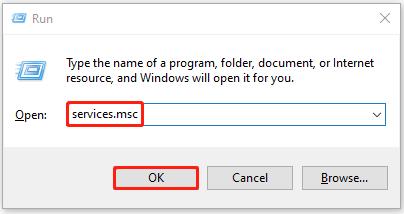 Vaihe 3 : Vieritä alas löytääksesi Windows Update -palvelun ja napsauta sitä hiiren kakkospainikkeella valitaksesi Pysäytä . Sulje sitten ikkuna.
Vaihe 3 : Vieritä alas löytääksesi Windows Update -palvelun ja napsauta sitä hiiren kakkospainikkeella valitaksesi Pysäytä . Sulje sitten ikkuna.
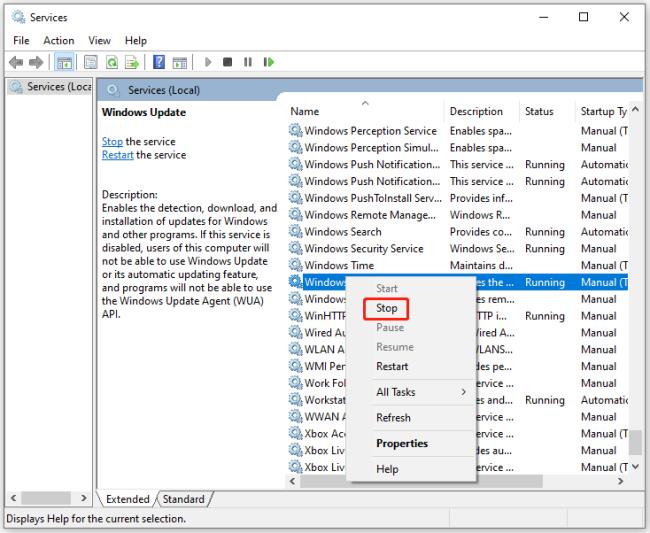
Vaihe 4 : Avaa File Explorer painamalla Windows + E ja siirry sitten C:/Windows/SoftwareDistribution -kansioon. Poista kaikki tämän kansion sisältö.
Vaihe 5 : Siirry sen jälkeen Palvelu- ikkunaan uudelleen käynnistääksesi Windows Update -palvelun uudelleen.
Käynnistä nyt tietokoneesi uudelleen ja kokeile Windows-päivitystä vielä kerran nähdäksesi, onko virhekoodi 0x8024200b korjattu.
![Xbox 360 -emulaattorit Windows PC:lle asennetaan vuonna 2022 – [10 PARHAAT POINTA] Xbox 360 -emulaattorit Windows PC:lle asennetaan vuonna 2022 – [10 PARHAAT POINTA]](https://img2.luckytemplates.com/resources1/images2/image-9170-0408151140240.png)
![[Ratkaistu] Kuinka korjata Windows 10 -päivitysvirhe 0x8024200B? [Ratkaistu] Kuinka korjata Windows 10 -päivitysvirhe 0x8024200B?](https://img2.luckytemplates.com/resources1/images2/image-7937-0408150621592.png)
![[Ratkaistu] Kuinka korjata Windows 10 -päivitysvirhe 0x8024200B? [Ratkaistu] Kuinka korjata Windows 10 -päivitysvirhe 0x8024200B?](https://img2.luckytemplates.com/resources1/images2/image-6178-0408150622038.png)
![[Ratkaistu] Kuinka korjata Windows 10 -päivitysvirhe 0x8024200B? [Ratkaistu] Kuinka korjata Windows 10 -päivitysvirhe 0x8024200B?](https://img2.luckytemplates.com/resources1/images2/image-2799-0408150622489.png)
![[Ratkaistu] Kuinka korjata Windows 10 -päivitysvirhe 0x8024200B? [Ratkaistu] Kuinka korjata Windows 10 -päivitysvirhe 0x8024200B?](https://img2.luckytemplates.com/resources1/images2/image-9320-0408150622945.png)
![[Ratkaistu] Kuinka korjata Windows 10 -päivitysvirhe 0x8024200B? [Ratkaistu] Kuinka korjata Windows 10 -päivitysvirhe 0x8024200B?](https://img2.luckytemplates.com/resources1/images2/image-7560-0408150623384.png)
![[Ratkaistu] Kuinka korjata Windows 10 -päivitysvirhe 0x8024200B? [Ratkaistu] Kuinka korjata Windows 10 -päivitysvirhe 0x8024200B?](https://img2.luckytemplates.com/resources1/images2/image-4181-0408150623827.png)
![[Ratkaistu] Kuinka korjata Windows 10 -päivitysvirhe 0x8024200B? [Ratkaistu] Kuinka korjata Windows 10 -päivitysvirhe 0x8024200B?](https://img2.luckytemplates.com/resources1/images2/image-5764-0408173051412.png)
![[Ratkaistu] Kuinka korjata Windows 10 -päivitysvirhe 0x8024200B? [Ratkaistu] Kuinka korjata Windows 10 -päivitysvirhe 0x8024200B?](https://img2.luckytemplates.com/resources1/images2/image-3771-0408150624720.png)
![[Ratkaistu] Kuinka korjata Windows 10 -päivitysvirhe 0x8024200B? [Ratkaistu] Kuinka korjata Windows 10 -päivitysvirhe 0x8024200B?](https://img2.luckytemplates.com/resources1/images2/image-2325-0408150626404.png)
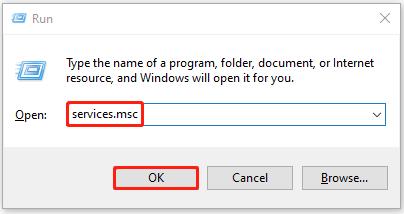 Vaihe 3 : Vieritä alas löytääksesi Windows Update -palvelun ja napsauta sitä hiiren kakkospainikkeella valitaksesi Pysäytä . Sulje sitten ikkuna.
Vaihe 3 : Vieritä alas löytääksesi Windows Update -palvelun ja napsauta sitä hiiren kakkospainikkeella valitaksesi Pysäytä . Sulje sitten ikkuna.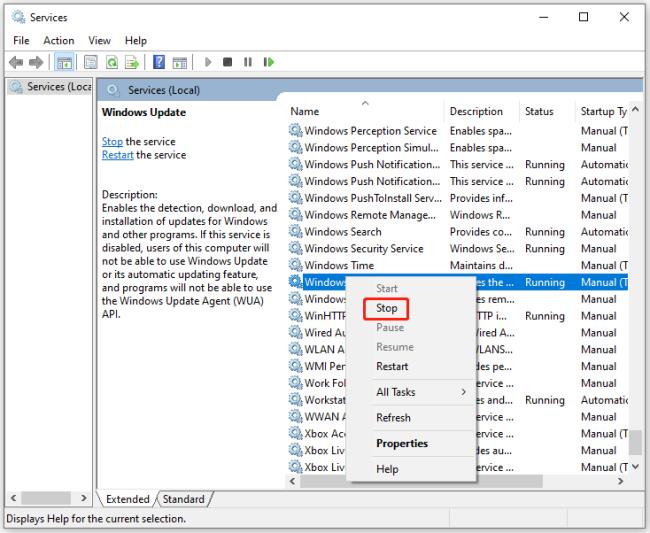
![[100 % ratkaistu] Kuinka korjata Error Printing -viesti Windows 10:ssä? [100 % ratkaistu] Kuinka korjata Error Printing -viesti Windows 10:ssä?](https://img2.luckytemplates.com/resources1/images2/image-9322-0408150406327.png)




![KORJAATTU: Tulostin on virhetilassa [HP, Canon, Epson, Zebra & Brother] KORJAATTU: Tulostin on virhetilassa [HP, Canon, Epson, Zebra & Brother]](https://img2.luckytemplates.com/resources1/images2/image-1874-0408150757336.png)

![Kuinka korjata Xbox-sovellus, joka ei avaudu Windows 10:ssä [PIKAOPAS] Kuinka korjata Xbox-sovellus, joka ei avaudu Windows 10:ssä [PIKAOPAS]](https://img2.luckytemplates.com/resources1/images2/image-7896-0408150400865.png)
